情報番号:017581 【更新日:2025.10.22】
「メール」メッセージにファイルを添付する方法
対応機器・対象OSとカテゴリ
| 対応機種 |
|
| 対象OS |
Windows 11,Windows 10 |
| カテゴリ |
メール |
回答・対処方法
はじめに
OS標準で搭載している「メール」アプリを使用してメールを送受信することができます。(インターネットに接続できる環境が必要です。)
ここでは、「メール」アプリで作成したメッセージにファイルを添付する方法について説明します。
操作手順
※本情報は、「メール バージョン 16005.14326.21888.0」を元に作成しています。バージョンが異なると若干手順や画面が異なる場合があります。ご了承ください。「メール」アプリのバージョンを確認するには、[017592:「メール」バージョンを確認する方法]を参照してください。
※ここでは、メッセージ作成画面を表示している状態から説明します。メッセージを作成する方法については、[017580:「メール」メッセージを作成して送信する方法]を参照してください。
- メッセージ作成画面でメッセージを作成します。
- 画面上部の「挿入」タブをクリックします。
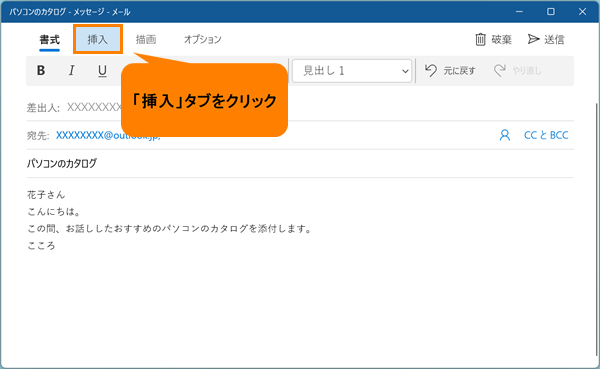 (図1)
(図1)
- 「挿入」タブの[ファイル]をクリックします。
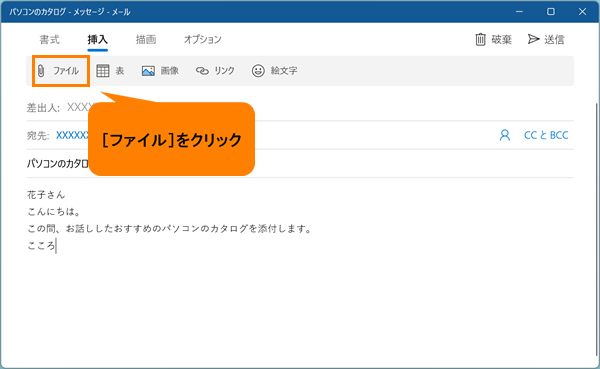 (図2)
(図2)
- 「開く」画面が表示されます。添付したいファイルの保存場所とファイル名を選択し、[開く(O)]をクリックします。
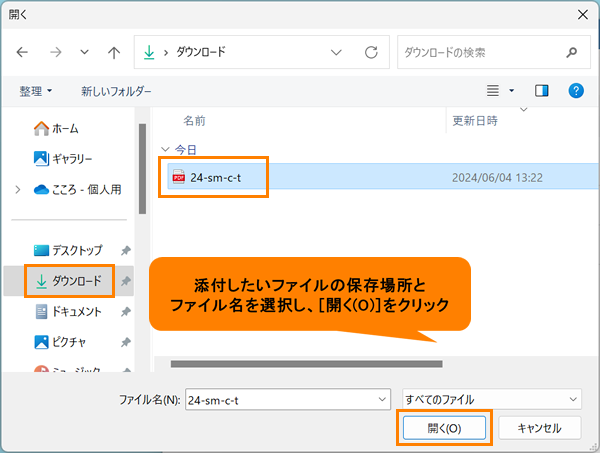 (図3)
(図3)
- メッセージ作成画面に戻ります。選択したファイルが添付されていることを確認してください。
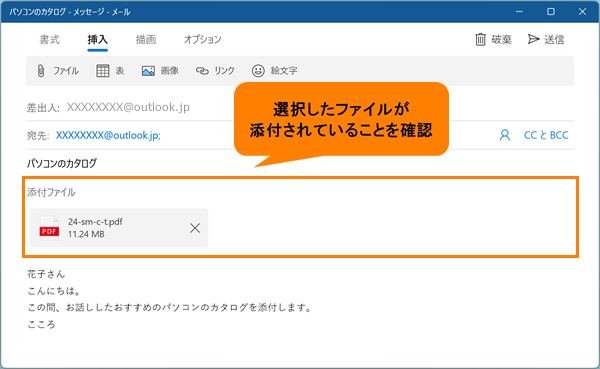 (図4)
(図4)
操作は以上です。
[送信]をクリックすると、添付ファイル付きのメールが相手に送信されます。
以上
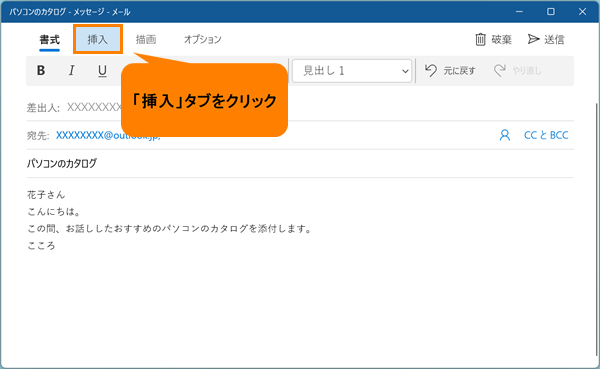 (図1)
(図1)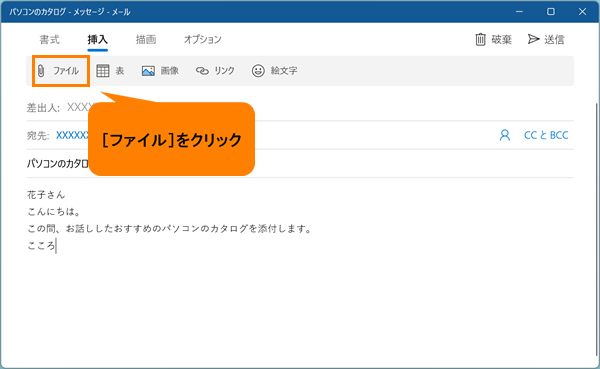 (図2)
(図2)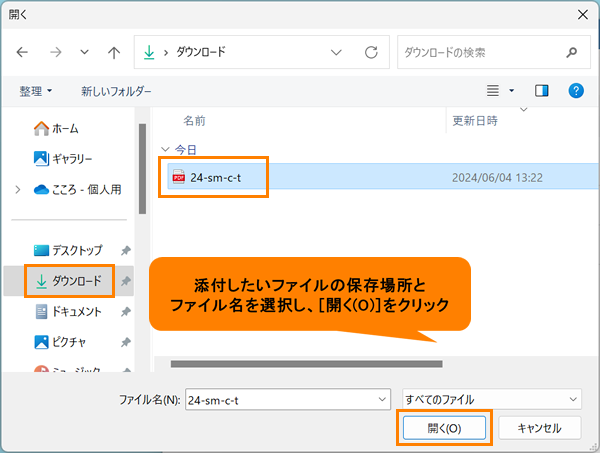 (図3)
(図3)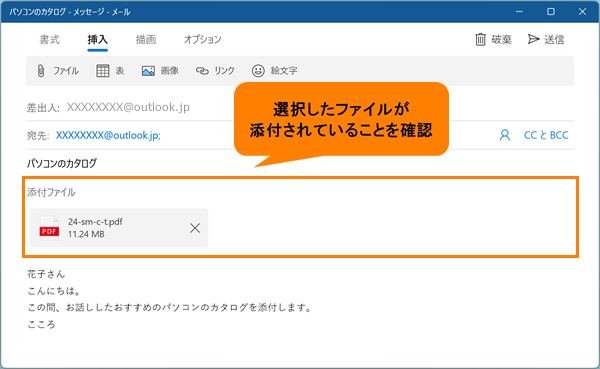 (図4)
(図4)